Hoe contactgegevens exporteren of invoegen in Word in Outlook?
Heeft u ooit geprobeerd om contactgegevens van Outlook naar een Word-document te exporteren voor een bepaald doel? Dit artikel laat u twee methoden zien om dit te doen.
Contactgegevens exporteren of invoegen in Word met behulp van het Adresboek
Contactgegevens exporteren of invoegen in Word door te kopiëren en plakken
Contactgegevens exporteren of invoegen in Word met behulp van het Adresboek
U kunt contactgegevens van Outlook naar een Word-document exporteren door het Adresboek in Word te gebruiken. Volg de volgende stappen.
1. Maak een Word-document aan, klik op Bestand > Opties om het venster Word-opties te openen.
2. In het venster Word-opties moet u:
2.1 Klik op Snelle toegang-werkbalk in de linker balk;
2.2 Selecteer Opdrachten niet in de lint uit de keuzelijst Opdrachten selecteren;
2.3 Selecteer Adresboek in het opdrachtenvenster;
2.4 Klik op de knop Toevoegen.
2.5 Klik op de knop OK. Zie screenshot:
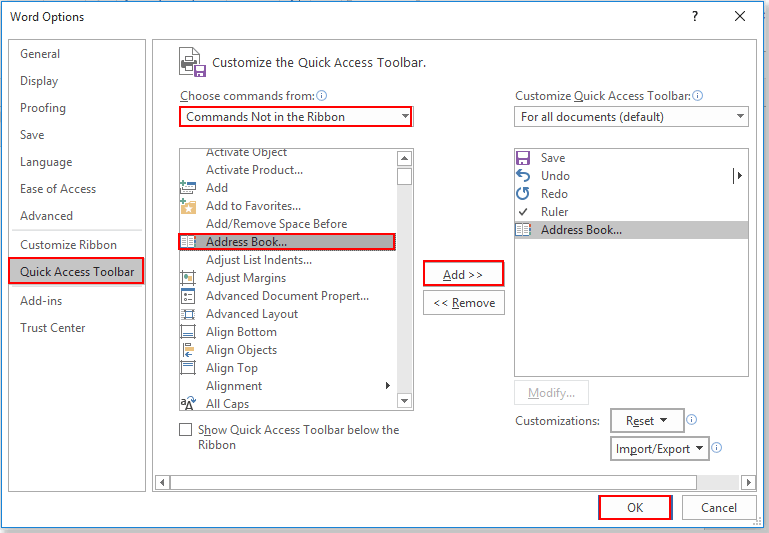
3. Nu is de knop Adresboek toegevoegd aan de werkbalk Snelle toegang. Klik erop om het dialoogvenster Naam selecteren te openen.
4. In het dialoogvenster Naam selecteren moet u een adresboek selecteren uit de vervolgkeuzelijst Adresboek, kies een contact waarvan u de details wilt exporteren in de contactenlijst, en klik vervolgens op de knop OK. Zie screenshot:
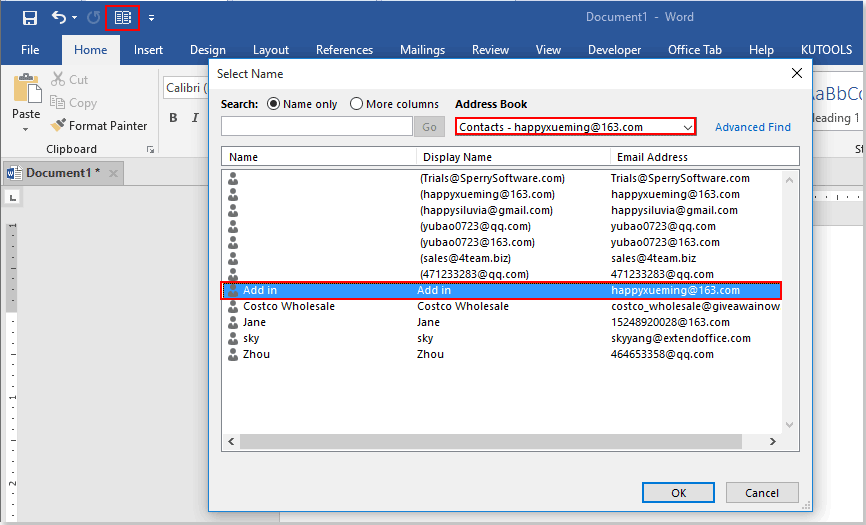
De details van de geselecteerde contacten worden nu geëxporteerd naar het Word-document. Zie screenshot:
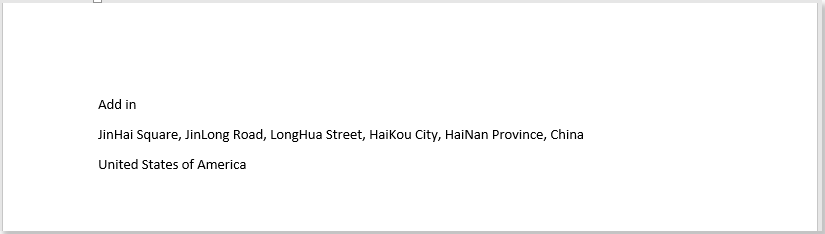
Opmerking: De bovenstaande contactgegevens bevatten alleen “Voornaam Achternaam”, “postadres” en “Land/Regio”.
Voor het exporteren van meer gespecificeerde contactvelden naar Word, probeer dan de volgende methode.
Contactgegevens exporteren of invoegen in Word door te kopiëren en plakken
U kunt specifieke contactvelden exporteren naar een Word-document. Volg de volgende stappen.
1. Ga in Outlook naar de weergave Contacten. Klik op Weergave > Weergave wijzigen > Weergaven beheren. Zie screenshot:
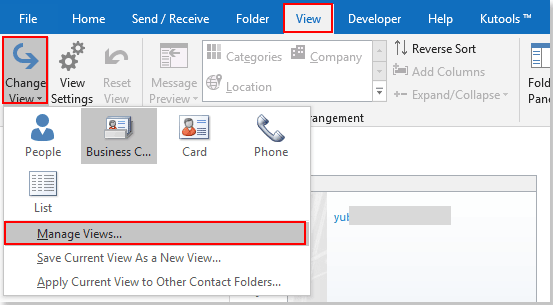
2. Klik op de knop Nieuw in het dialoogvenster Alle weergaven beheren. Voer in het dialoogvenster Een nieuwe weergave maken een naam in voor de nieuwe weergave in het vak Naam van nieuwe weergave, selecteer Kaart in het vak Type weergave, en klik vervolgens op de knop OK. Zie screenshot:
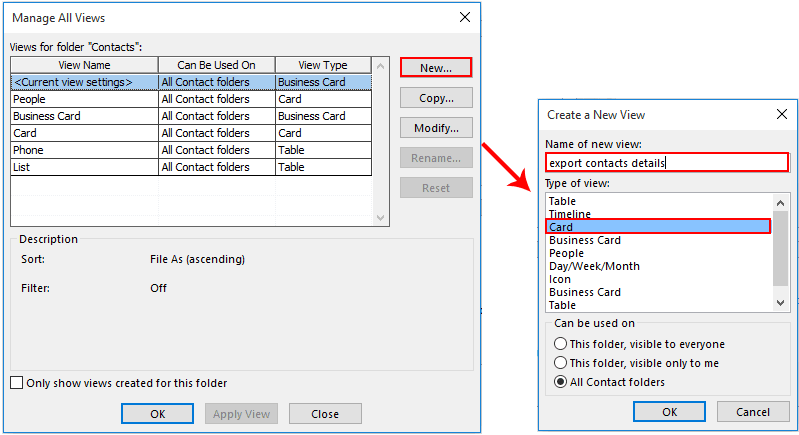
3. Klik in het dialoogvenster Geavanceerde weergave-instellingen op de knop Kolommen.
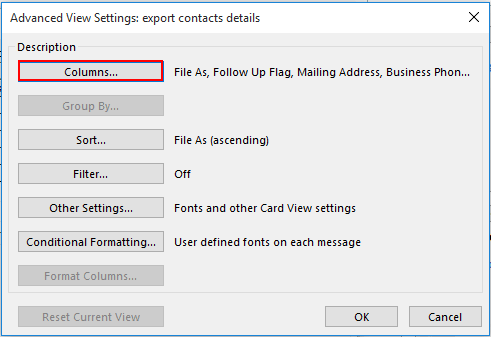
4. In het dialoogvenster Kolommen weergeven moet u kolommen die u wilt weergeven in het Word-document toevoegen aan het rechtervak, of verwijder de kolommen die u niet wilt weergeven in het Word-document uit het rechtervak, en klik vervolgens op de knop OK. Zie screenshot:
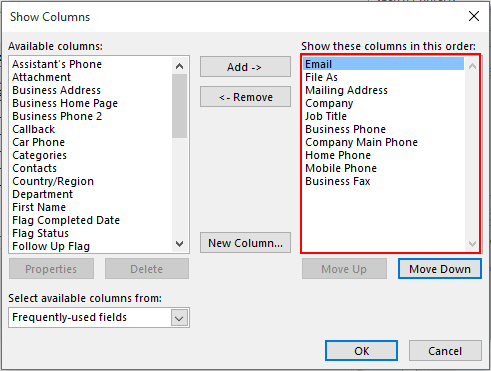
5. Klik op de knoppen OK wanneer u terugkeert naar het vorige dialoogvenster om de instellingen te voltooien.
6. Klik op Weergave > Weergave wijzigen, en klik op de naam van de weergave die u zojuist hebt gemaakt om deze te openen. Zie screenshot:
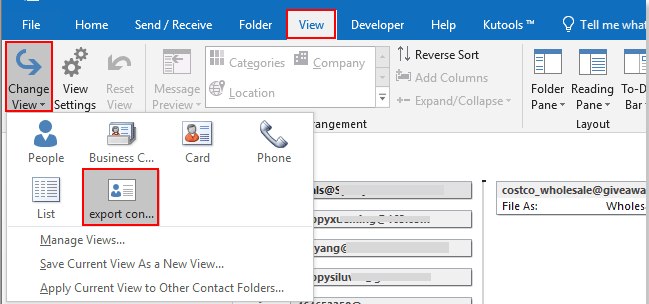
7. Klik met de rechtermuisknop op het contact dat u naar Word wilt exporteren, en klik op Kopiëren in het contextmenu.
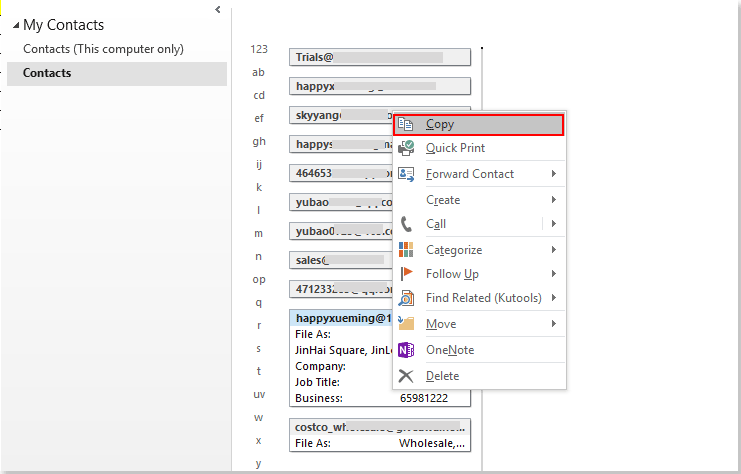
8. Open een Word-document, klik met de rechtermuisknop op de plaats waar u de contactgegevens wilt plaatsen, en selecteer Alleen tekst behouden (T) uit het rechtsklikmenu. Zie screenshot:
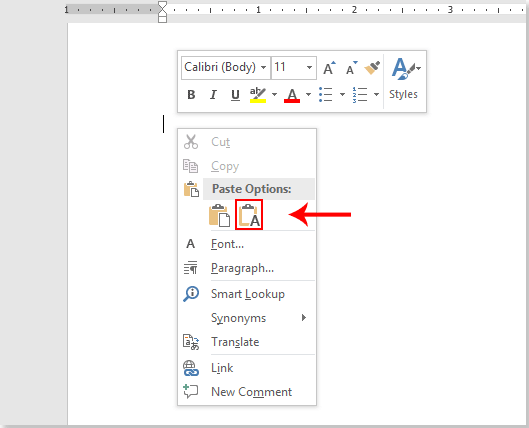
U kunt nu de contactgegevens in het Word-document zien zoals hieronder in de schermafbeelding wordt getoond.
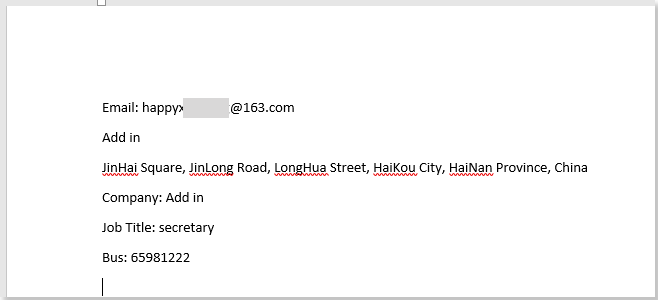
Gerelateerde artikelen:
- Hoe .msg-bestanden van het bestandssysteem naar een Outlook-map importeren?
- Hoe een e-mailbericht opslaan als afbeeldingsformaat (jpg/tiff) in Outlook?
- Hoe meerdere geselecteerde e-mails bulksgewijs opslaan als MSG-bestanden in Outlook?
Beste Office-productiviteitstools
Breaking News: Kutools for Outlook lanceert een gratis versie!
Ervaar de geheel nieuwe Kutools for Outlook met meer dan100 fantastische functies! Klik om nu te downloaden!
📧 E-mailautomatisering: Automatisch antwoorden (Beschikbaar voor POP en IMAP) / Schema E-mail verzenden / Automatisch CC/BCC per Regel bij Verzenden / Automatisch doorsturen (Geavanceerde regels) / Begroeting automatisch toevoegen / Meerdere ontvangers automatisch opsplitsen naar individuele E-mail...
📨 E-mailbeheer: E-mail terughalen / Scam-e-mails blokkeren op onderwerp en anderen / Duplicaat verwijderen / Geavanceerd Zoeken / Organiseer mappen...
📁 Bijlagen Pro: Batch opslaan / Batch loskoppelen / Batch comprimeren / Automatisch opslaan / Automatisch loskoppelen / Automatisch comprimeren...
🌟 Interface-magie: 😊Meer mooie en gave emoji's / Herinneren wanneer belangrijke e-mails binnenkomen / Outlook minimaliseren in plaats van afsluiten...
👍 Wonders met één klik: Antwoord Allen met Bijlagen / Anti-phishing e-mails / 🕘Tijdzone van de afzender weergeven...
👩🏼🤝👩🏻 Contacten & Agenda: Batch toevoegen van contacten vanuit geselecteerde E-mails / Contactgroep opsplitsen naar individuele groepen / Verjaardagsherinnering verwijderen...
Gebruik Kutools in je voorkeurt taal – ondersteunt Engels, Spaans, Duits, Frans, Chinees en meer dan40 andere talen!


🚀 Eén klik downloaden — Ontvang alle Office-invoegtoepassingen
Sterk aanbevolen: Kutools for Office (5-in-1)
Met één klik download je vijf installatiepakketten tegelijk — Kutools voor Excel, Outlook, Word, PowerPoint en Office Tab Pro. Klik om nu te downloaden!
- ✅ Eén-klik gemak: Download alle vijf de installaties in één actie.
- 🚀 Klaar voor elke Office-taak: Installeer de invoegtoepassingen die je nodig hebt, wanneer je ze nodig hebt.
- 🧰 Inclusief: Kutools voor Excel / Kutools for Outlook / Kutools voor Word / Office Tab Pro / Kutools voor PowerPoint